O item do painel Filtro de intervalo oferece suporte a vários tipos de série de linha, área e barra.
Para alternar entre os tipos de série no Designer, clique no botão de opções próximo ao item de dados necessário na seção Valores .
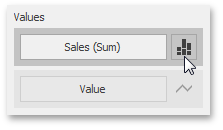
Na caixa de diálogo Tipo de série chamada , selecione o tipo de série necessário e clique em OK .
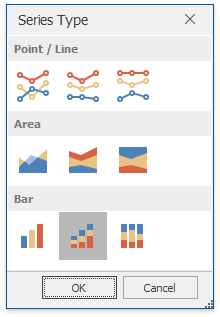
Você também pode fazer isso usando a galeria Tipo de série na guia Design Ribbon.
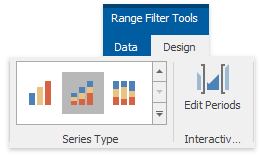
O filtro de intervalo oferece suporte aos seguintes tipos de série.
| Linha | Linha Empilhada | Linha Full-Stacked |
|---|---|---|
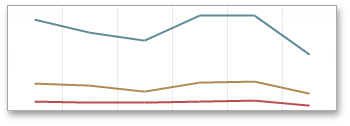 |
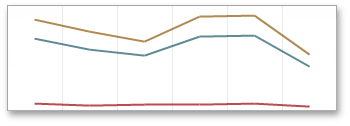 |
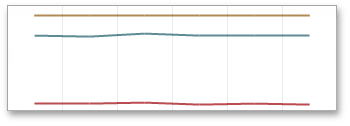 |
| Área | Área Empilhada | Full-Stacked Area |
 |
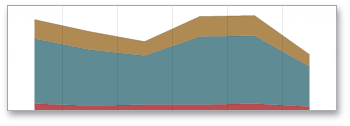 |
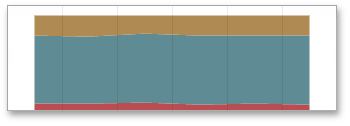 |
| Barra | Barra Empilhada | Barra Completa |
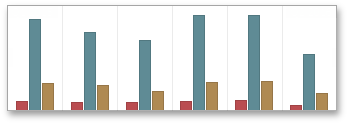 |
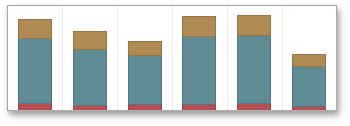 |
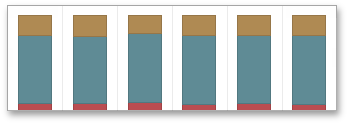 |